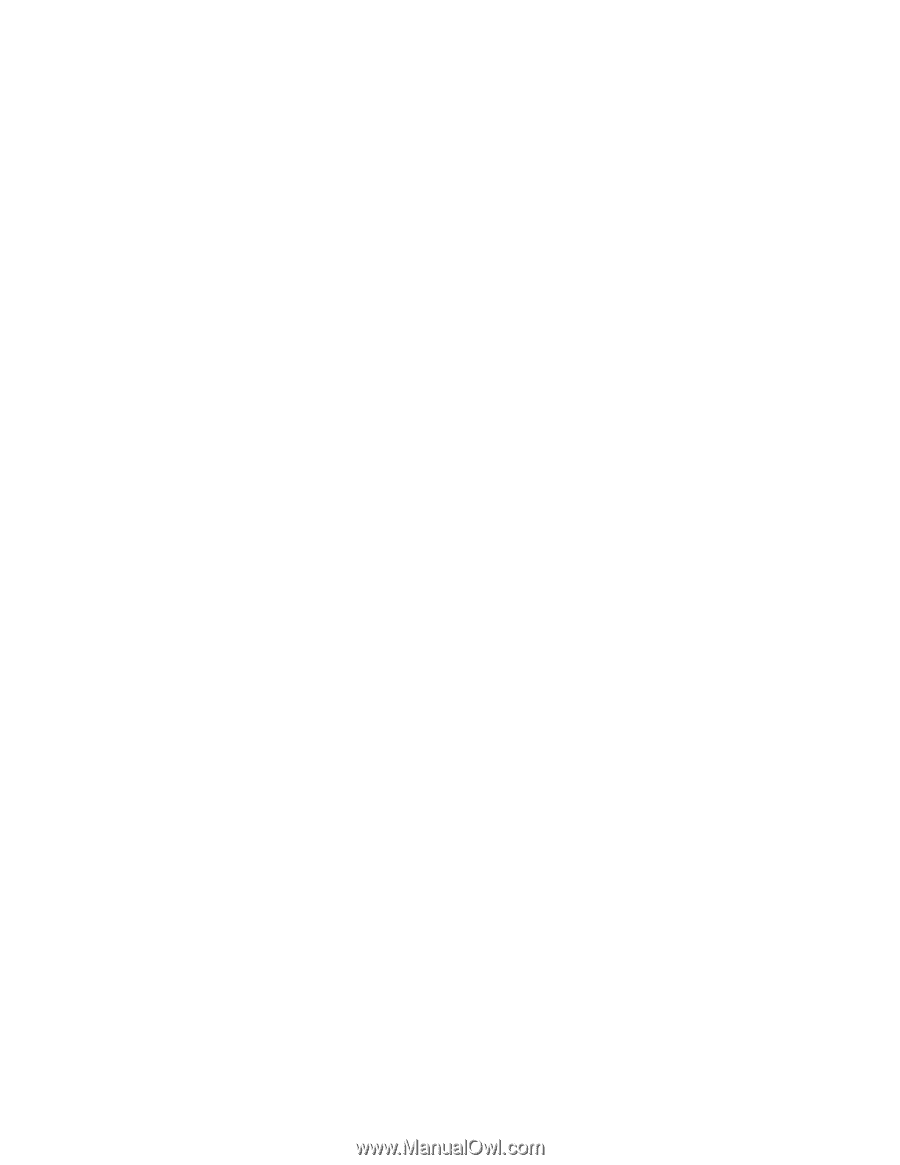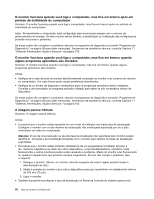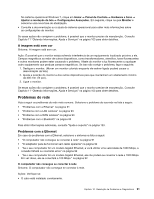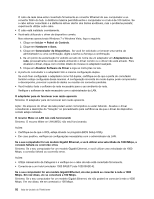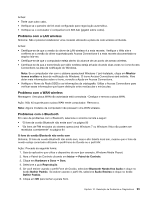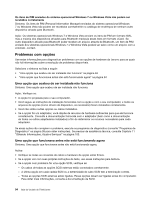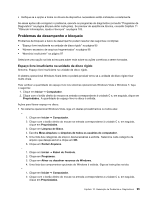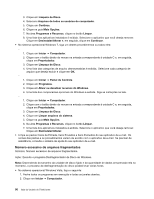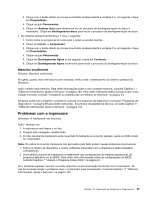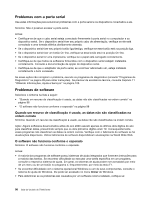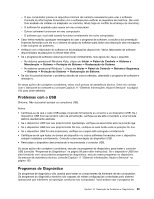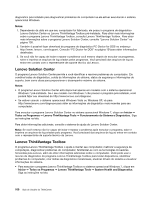Lenovo ThinkCentre M91p (Brazilian Portuguese) User Guide - Page 109
Problemas de desempenho e bloqueio, Espaço livre insuficiente na unidade de disco rígido
 |
View all Lenovo ThinkCentre M91p manuals
Add to My Manuals
Save this manual to your list of manuals |
Page 109 highlights
• Verifique se a opção e todos os drivers de dispositivo necessários estão instalados corretamente. Se essas ações não corrigirem o problema, execute os programas de diagnóstico (consulte "Programas de Diagnóstico" na página 99 para obter instruções). Se precisar de assistência técnica, consulte Capítulo 11 "Obtendo Informações, Ajuda e Serviços" na página 103. Problemas de desempenho e bloqueio Problemas de bloqueio e baixo de desempenho podem resultar das seguintes condições: • "Espaço livre insuficiente na unidade de disco rígido" na página 95 • "Número excessivo de arquivos fragmentados" na página 96 • "Memória insuficiente" na página 97 Selecione uma opção na lista acima para saber mais sobre as ações corretivas a serem tomadas. Espaço livre insuficiente na unidade de disco rígido Sintoma: Espaço livre insuficiente na unidade de disco rígido. O sistema operacional Windows ficará lento e poderá produzir erros se a unidade de disco rígido ficar muito cheia. Para verificar a quantidade de espaço livre nos sistemas operacionais Windows Vista e Windows 7, faça o seguinte: 1. Clique em Iniciar ➙ Computador. 2. Clique com o botão direito do mouse na entrada correspondente à unidade C e, em seguida, clique em Propriedades. A quantidade de espaço livre no disco é exibida. Ações para liberar espaço no disco: • No sistema operacional Windows Vista, siga um destes procedimentos ou todos eles: - 1. Clique em Iniciar ➙ Computador. 2. Clique com o botão direito do mouse na entrada correspondente à unidade C e, em seguida, clique em Propriedades. 3. Clique em Limpeza de Disco. 4. Escolha Meus Arquivos ou Arquivos de todos os usuários do computador. 5. Uma lista das categorias de arquivo desnecessárias é exibida. Selecione cada categoria de arquivo que deseja excluir e clique em OK. 6. Clique em Excluir Arquivos. - 1. Clique em Iniciar ➙ Painel de Controle. 2. Clique em Programas. 3. Clique em Ativar ou desativar recursos do Windows. 4. Uma lista dos componentes opcionais do Windows é exibida. Siga as instruções na tela. - 1. Clique em Iniciar ➙ Computador. 2. Clique com o botão direito do mouse na entrada correspondente à unidade C e, em seguida, clique em Propriedades. Capítulo 10. Resolução de Problemas e Diagnósticos 95